Как войти в инженерное меню в самсунге: Как зайти в инженерное меню на телефонах Samsung, Samsung Galaxy, Galaxy Note, Neo, Duos – Как работать с инженерным меню Samsung Galaxy — Всё об Android
Как войти в инженерное меню Андроид: инструкция
Предназначение инженерного меню
Engineering Mode – скрытое приложение, которое используют разработчики в тестировании и установке оптимальных настроек смартфона. С помощью этого скрытого сервиса специалисты тестируют работу всех датчиков телефона, модули, системы, вносят изменения в функционал и конфигурацию смартфона.
Все это делается на повышения комфорта пользования системой Андроид. На сегодняшний день Engineering Mode обрел новую жизнь, и теперь доступен не только разработчикам. Каждый владелец смартфона на Android может воспользоваться скрытыми параметрами.
Как войти в инженерное меню на Андроиде
Секретное приложение запустить через обычный интерфейс нельзя. В инженерное меню можно войти таким образом:
- Открываем окно звонков для ввода с клавиатуры телефонного номера.
- Пишем специальную комбинацию символов.
- Если непосредственно после ввода кода данное меню не запустилось, нажимаем на кнопку вызова.
У каждого производителя своя комбинация символов, в которой содержатся специальные символы (*, #) и цифры. К примеру, для телефонов Самсунг инженерное меню запускается такой последовательностью: *#*#4636#*#*. На скриншоте ниже показаны коды для разных производителей гаджетов.
Если ничего не произошло после ввода кода, используйте приложения из Гугл Плей, которые работают с инженерным меню. Например, приложение MTK Engineering Mode, являющееся полной копией стандартного инженерного меню. Для большинства из них потребуются рут права на девайс, без которых софт будет функционировать с ошибками, а недоступными окажется часть параметров.

Программа имеет расширенные возможности. Можно просматривать и изменять базовые настройки, обновлять прошивку, восстанавливать IMEI и улучшать GPS сигнал. Утилита выводит полные характеристики памяти, экрана, сенсора.
Инженерное меню МТК
Программа для гаджетов с процессорами MediaTek. Загружает успешно инженерные функции, но есть ошибки с сохранением параметров. Они могут обнулиться после перезагрузки.
Данный режим для разработчиков пригодится, когда с гаджетом возникли серьезные проблемы. Если не включается планшет или смартфон, а в обычное меню вы не сможете попасть, то будет возможность запустить режим восстановления.
Для запуска следует применить такое сочетание: клавиша включения и кнопка уменьшения или прибавления звука. В некоторых случаях необходимо дополнительно нажать Home. Зажимаем и держим указанные кнопки, пока не начнется загрузка.
В данном режиме наиболее полезный раздел – это wipe data. С его помощью запускается полный сброс, а девайс возвращается к заводским настройкам. Вы получите чистый телефон, а все данные и приложения будут утеряны. Помогает сброс в ситуации, когда вы в инженерном меню перемудрили с изменениями, установив неработоспособные значения.
Софт позволяет работать с ярлыками и системными программами (создание, поиск, удаление). Там отсутствует функция прямого входа в инженерное меню, но можно увидеть список с секретными командами, которые действуют на вашем гаджете.
Нажав на название команды, пользователю отображается выпадающее меню с пунктом «Выполнить». Утилита удобная, лишние действия не требуются.

Чтобы увидеть список кодов, необходимо в утилите вызвать дополнительное меню. Затем выбираем строку «Secret code explorer».
Для входа в инженерное меню в некоторых версиях Android, пользователю нужно иметь root права. Их можно получить при помощи специализированного софта: Romaster SU, UniversalAndRoot, Farmaroot и др.
Инструкция для получения рут прав при помощи Farmaroot:
- Устанавливаем и запускаем софт.
- Если утилита поддерживает установку рут прав на ваш гаджет, то на экране будет отображена опция «Получить root». Выбираем данный пункт.
- Из предустановленных методов получения рут выбираем один.
- Софт начнет установку.
- После завершения процедуры будет показано сообщение про успешную установку рут доступа.
Возможные ошибки и решения:
- Не установились рут права – попробуйте другой метод (в приложении выберите новый эксплоит).
- Приложение на середине установки закрылось. Пользователю необходимо перезапустить девайс и попробовать снова.
Здравствуйте друзья! Инженерное меню Андроида – это скрытая программа в телефоне, которая была создана разработчиками для изменения его настроек. Чаще всего эти настройки скрыты от обычных пользователей, чтобы не нарушить работоспособность телефона. В настройках нужно разбираться и знать, какие конфигурации телефона Андроид надо настраивать.
Зачем используют инженерное меню? В телефоне может не хватать стандартных настроек для управления различными функциями телефона. Например, через него Вы сможете настроить – правильную конфигурацию звука в телефоне, камеру, микрофон и связь, датчики телефона, навигацию, аккумулятор и другие настройки. Об этих настройках поговорим позже.
Далее разберем, как зайти в инженерное меню на Андроиде и настроим его по инструкции.
Чтобы войти в инженерное меню на телефоне Андроид, нажмите на телефоне приложение, в котором набираете номер телефона. Далее правильно вводите в нем код команды – «*#*#3646633#*#*» и нажимаете кнопку вызова. После этого на экране телефона появится инженерное меню (EnginnerMode).
Если этого не произошло, можете воспользоваться другими кодами, которые предназначены для разных моделей телефона (Скрин 1).
Также есть специальные мобильные приложения, которые могут помочь Вам войти в инженерное меню. Заходите в Плей Маркет и пишете в поиске название приложения – «Запуск инженерного меню МТК v1.0.apk и нажимаете «Поиск». Затем, устанавливаете эту программу на телефоне и ее запускаете, чтобы войти в инженерное меню.
Думаю понятно, как зайти в инженерное меню на Андроиде. Главное, чтобы код для входа в инженерное меню был совместим с производителем мобильного телефона или выберите мобильное приложение.
Отрегулировать громкость телефона в инженерном меню можно без проблем. Процесс регулировки громкости мы будем рассматривать на примере модели телефона LG.
Зайдите в инженерное меню и найдите в нем раздел настроек – «Hardware Testing». Далее откройте конфигурацию настроек «Audio». Найдите в нем раздел – «Audio playback», что означает воспроизведение аудио и установите свои параметры (Скрин 3).
Берите во внимание главную настройку звука – «Heast Pga». По умолчанию там стоит 148, Вы можете поставить например, 150. После всех изменений нажмите кнопку «Set», чтобы сохранить настройки.
Раздел настроек «Voice», отвечает за уровень голоса в телефоне. Там Вы можете прописать свои значения и нажать на кнопку «Set». В других моделях телефона, достаточно провести ползунок регулировки звука и его настроить.
Подобное меню Андроид является специальной подпрограммой, которая предназначена в целях тестирования производителями ОС и индикаторов приспособления. Интерфейс подобного программного обеспечения представлен функциями, которые дают возможность поменять конфигурацию «железа» приспособления. Благодаря ему возможно получить полную информацию об аппаратных настройках устройства, протестировать процессор, ОЗУ и физическую флеш-память, режимы беспроводного подключения, настроить видеокамеру, монитор, микрофон, динамики и прочее.
Инженерное меню является фактически скрытым программным обеспечением, используемым производителями в целях тестирования и установки необходимых параметров приспособления. Разработчики осуществляют проверку функционирования индикаторов и во время надобности будут вносить корректировки в работу системных элементов.
Как попасть в инженерное меню на Андроид: Видео
Для входа необходимо ввести определенную команду. В меню набора номера набирается комбинация цифр и символов, после чего остается подождать пару секунд, никуда не нажимая, пока откроется Engineering Mode. Для каждого производителя смартфона предназначен свой определенный код для входа.
Если телефон звонит недостаточно громко, значит переходим в Engineering Mode и следуем следующим шагам:
- Раздел «Audio»
- «LoudSpeaker Mode»
- «Ring»
- Устанавливаем уровень сигнала от 1 до 6
- Меняем значение в графе Value is и Max Vol
- Сохраняем, нажатием «Set».
Усиления громкости во время телефонного разговора происходит в два этапа. Первый этап – настройка динамика:
- Значение уровня и Max Vol
- «Set».
Чтобы повысить чувствительность микрофона, проделываем те же самые действия, только вместо пункта «Sph» выбираем «Mic».
Инженерное меню МТК
Работа с Engineering Mode через приложения
Специальные приложения помогают работать с инженерным меню без ввода соответствующего кода. Одним из таких инструментов является МТК. Отзывы пользователей говорят о том, что свои задачи программа выполняет успешно. Но иногда, после перезагрузки телефона, происходит сброс измененных настроек.
[appbox googleplay id=com.Go.EngModeMtkShortcut{amp}amp;hl=en_US]
Приложение Mobileuncle Tools имеет похожий набор функций. Кроме стандартных изменений параметров, инструмент отображает данные об экране, памяти смартфона, сенсоре. С помощью Mobileuncle Tools обновляется прошивка, а также можно восстановить IMEI. Для стабильной работы необходимо иметь root-права.
Shortcut Master выполняет работу с ярлыками и системными приложениями. Утилита создает, ищет и удаляет их. Войти с помощью Shortcut Master в инженерное меню нельзя. Вместо этого есть информация о секретных командах мобильного устройства. Выбрав одну из команд, для ее запуска требуется лишь нажать на кнопку «Выполнить».
[appbox googleplay id=org.vndnguyen.shortcutmaster.lite{amp}amp;hl=ru]
Вход в данное меню на Андроид 4 происходит с помощью ввода в звонилке специальной комбинации клавиш, так называемого кода, у каждого производителя как правило своя комбинация. Итак, нужно войти в номеронабиратель, и набрать:
- Samsung – *#*#4636#*#* или *#*#8255#*#*
- HTC – *#*#3424#*#* или *#*#4636#*#* или же *#*#8255#*#*
- Sony – *#*#7378423#*#*
- Huawei – *#*#2846579#*#* или *#*#2846579159#*#*
- МТК – *#*#54298#*#* или *#*#3646633#*#*
- Fly, Philips, Alcatel – *#*#3646633#*#*
Вход в инженерное меню
Вход в меню с расширенными аппаратными настройками проводится посредством спецкода, который вводится в строку в целях набора номера телефона. Меню откроется тут же после введения последней цифры комбинации, однако в ряде ситуаций требуется нажать на клавишу звонка.
Непосредственно в процедуре каких-либо сложностей не существует, но нужно учесть, что для различных моделей приспособлений есть определенные пароли. Коды аппаратного меню в Android считаются универсальными, однако, их корректное функционирование на смартфонах с ненадежными прошивками не гарантировано.
Такие программы в частности подойдут на планшете, прошивка которого не предполагает присутствие «звонилки». Меню и доступные функции в данных приложениях немного разнятся, впрочем, разобраться в этом несложно.
Какой бы метод не использовался, во время работы с расширенным меню требуется быть крайне осторожным. Предварительно до начала функционирования рекомендовано записывать все показатели начальных параметров, чтобы была возможность восстановления настроек. Экспериментировать с меню только нужно лишь тогда, когда возникает крайняя необходимость, в противном случае приспособление может стать негодным.
Чтобы получить перечень инженерных паролей для конкретного приспособления, возможно использовать спецприложение Secret Codes, которое доступно в Google Play. На ряде моделей мобильных изделий в целях полного доступа к расширенному меню требуются права администратора.
Программа дает возможность открывать и настраивать расширенное меню, не набирая цифровые команды. Корректно функционирует на микропроцессорах MediaTek и системах Андроид версий 2.x, 3.x, 4.x, 5.x. В соответствии с характеристиками пользователей программное обеспечение действенно выполнит собственные функции, однако по завершении перезагрузки устройства будут сброшены настройки, которые сделаны посредством программы.
Mobileuncle Tools
Функционал программы достаточно простой, однако, кроме доступа к расширенному меню, пользователь получит шанс смотреть данные о мониторе, сенсоре и памяти приспособления, обновить прошивку, вернуть IMEI-номер и улучшить GPS. В целях стабильной работы требуются права администратора.
Shortcut Master
Рассматриваемое приложение предназначается в целях функционирования с ярлыками и системными программами: создания, нахождения, удаления. Прямой опции входа в расширенное меню нет. Однако благодаря ей пользователь сможет просматривать перечень секретных команд, которые действуют на конкретном приспособлении. Нажимая на наименование команды, можно увидеть всплывающее меню, где есть раздел «выполнить». Комфортно, и не потребует дополнительных действий.
Выше мы осуществили вход в инженерное меню. Далее немного поговорим о том, что там можно настроить. Стоит сказать, что его настройки могут внешне отличаться, так как модели телефонов у пользователей разные.
Настроить в инженерном меню Вы сможете – параметры аудио, камеры, USB, видео, сенсорный экран телефона, локацию, журнал и откладку, телефонную связь, Вай фай, можно проводить тестирование оборудования в «Hardware Testing» (Скрин 2).
Все настройки в инженерном меню будут на английском языке, поэтому, будьте внимательными. Если не знаете какое-то слово, можете посмотреть перевод, в переводчике Гугл или Яндекса.
Вполне возможно, что вы испробуете ввести все указанные выше комбинации, а в инженерное меню так и не попадете. Такое бывает на Андроид 6 и некоторых других достаточно свежих версиях операционки. По всей видимости, инженерное меню заблокировано, либо для его вызова требуется какой-то специфический код.
Инженерное меню МТК
Состав расширенного интерфейса
Инженерный режим имеет набор вкладок, каждая из которых включает в себя определенные функции.
| Название раздела | Описание функции |
| Telephony | Сведения о сетевых технологиях; тестирование сети; параметры GPRS; настройка камеры |
| Connectivity | Отвечает на порты коммуникации: Bluetooth, FR Receiver, Wi-Fi, WiFi CTIA, CDS Information |
| Hardware Testing | Тестирование аппаратной оболочки телефона; изменяет параметры аудио, камеры; проверяет стабильность и производительность процессора |
| Location | Дополнительные возможности и функции системы навигации GPS |
| Log {amp}amp; Debugging | Сведения о режимах батареи; память телефона; настройки для исключения ненужной информации с логов |
| Other | Конфигурация шрифтов; функции для владельцев root |
Когда настройки не сохраняются
Владельцы гаджетов, которые получают доступ к расширенному меню, высказывают жалобы, что проведенные перемены в настройках не будут активированы или сбросятся в процессе последующего включения приспособления.
В целях активирования параметров после изменения показателей необходимо нажать на клавишу SET в нижней части монитора. Когда показатели будут сброшены по окончании перезагрузки гаджета, нужно открыть аппаратное меню посредством цифровой комбинации.
Разработчики телефонов на Android в целях тестирования приспособлений вводят и применяют расширенное меню. Оно содержит различные тесты и настройки изделия, которые недоступны обычному пользователю. Но на сегодняшний день, зная USSD-комбинацию либо скачав программное обеспечение с Плей Маркет, войти в расширенное меню сможет каждый.

Загрузка …
Проверьте по номеру откуда звонили
В инженерном меню не предусмотрены настройки сброса телефона на заводские. Это можно сделать в самом телефоне. Нажмите в нем «Настройки» далее, «Резервная копия и сброс».
В следующем разделе нажимаете на кнопку «Сброс настроек» или «Сброс сетевых настроек». После этого абсолютно все настройки телефона будут сброшены. Во время этого процесса, придется перезагрузить телефон, чтобы изменения вступили в силу.
По умолчанию камеры телефонов сохраняют снимки в формате JPEG. Но больше возможностей для редактирования фото получает в формате RAW. Этот параметр меняется в инженерном меню.
- Заходим в «Camera»
- «Capture Type»
- Устанавливаем RAW
- Сохраняем – «Set».
Кроме этого, в разделе «Camera» меняется размер фото, включение HDR, частота кадров для видео.
Возможности регулировки параметров и внешний вид инженерного меню в зависимости от модели смартфона или планшета может отличаться. Пользователи в меню регулируют чаще всего звук, изменяют настройки камеры и применяют режим восстановления.
Если ваш гаджет недостаточно громко звонит, то в инженерном меню необходимо найти пункт Audio и перейти в LoudSpeaker Mode. Там выбираем вкладку Ring. Для всех уровней сигнала (1 – 6 Level) меняем значения. Цифры выставляем по возрастанию.
В разделе Max. Vol. значение увеличиваем до максимального. Для сохранения настроек нажимаем кнопку SET.
Для повышения тона динамика во время разговоров, в сервисном меню Audio выбираем Normal mode, затем открываем раздел Sph. Для уровней сигнала (1 – 6 Level) устанавливаем значения от 100 до 150, а Max. Vol. – 160.
В меню Audio можно усилить чувствительность микрофона. Для этого выбираем пункт Normal mode, затем Mic. Для всех уровней присваиваем одинаковое значение чувствительности микрофона. Нажимаем на кнопку SET, потом выполняем перезагрузку и проверяем, стал ли лучше вас слышать собеседник.
Телефоны быстро расходуют ресурс аккумулятора на функционирование приложений, сетевые подключения и поддержание сотовой связи. При помощи инженерного меню можно увеличить длительность работы батареи.

Современные гаджеты сканируют частоты GSM 850/1900 МГц и 900/1800 МГц. В России действуют 900/1800 МГц, поэтому сканировать сеть на иных частотах нет необходимости. Для второй пары радиосигнал можно отключить, что сэкономит уровень заряда.
Открываем раздел Band Mode в Engineer Mode. Там отключаем неиспользованные частоты. Для этого снимаем с соответствующих пунктов галочки: PCS1900 и GSM850.
Когда смартфон поддерживает 2 СИМ-карты, поочередно открываем пункты СИМ1 и СИМ2, после чего выполняем в каждом указанные действия. Нажимаем на кнопку SET, чтобы настройки сохранить.
Если СИМ-карта и телефон работают в сетях 3G, необходимо отключить сети, которые в России не используются: WCDMA-CLR-850, WCDMA-800, WCDMA-PCS 1900. Снова нажимаем кнопку SET. Чтобы включить сканирование сетей, которые вы отключили, необходимо вернуться в это меню, затем установить галочки.
Настройки камеры
На Андроид гаджетах по умолчанию снимки сохраняются в JPEG формате. Многие фотографы предпочитают делать снимки и их обрабатывать в RAW формате, чтобы для редактирования было больше возможностей. Желаемый формат снимков позволяет выбрать техническое меню.
Находим в меню раздел Camera, где выбираем «Тип снимка» (Capture Type). Устанавливаем для фото RAW формат, нажимаем SET. Еще в разделе Camera можно установить значение ISO, увеличить размер снимков, для большей детализации включить HDR съемку, задать для видео частоту кадров.
Что можно настроить
Наружный вид инженерного меню и опции регулирования параметров различаются с учетом модели приспособления. В меню владельцы гаджетов зачастую регулируют звучание, меняют настройки видеокамеры и отлаживают восстановительный режим. Параметры в целях корректирования и порядок действий довольно просты. Необходимо быть осторожным, поскольку наименования разделов меню различаются в определенных моделях изделий. Пользователь действует на собственный риск.
Телефония
Начинающим пользователям не рекомендуется самостоятельно изменять параметры инженерного меню. Но, четко следуя инструкциям, Engineering Mode может стать незаменимым помощником в настройках различных функций гаджета.
Вход в системное инженерное меню открывает доступ к ряду настроек. Их точный перечень зависит от модели мобильного устройства, его аппаратных характеристик, наличия специальных датчиков. Не забывайте, что самостоятельное изменение системных параметров может серьезно нарушить некоторые функции ОС. Действуйте осторожно и не меняйте все наугад, перед редактированием лучше записать предыдущие значения, чтобы иметь возможность наладить смартфон.
Общий список системных разделов обычно включает пункты:
- Telephony – мобильная связь.
- GPRS – мобильный интернет и Sim-карта;
- NetworkInfo – проверка качества сотовой сети;
- Auto Answer – активация автоответа на вызов;
- HSPA Info – данные 3G сети;
- CFU Setting – настройка переадресации;
- Band Mode – выбор частот GSM, неиспользуемые можно отключить для экономии заряда аккумулятора;
- RAT Mode – установка приоритетного стандарта связи;
- Modem Test – тест на совместимость с различными устройствами при работе в качестве «точки доступа»;
- Fast Dormancy – экономия заряда в сетях 3G.
- Connectivity – беспроводные соединения.
- Bluetooth – настройка и тестирование модуля Bluetooth на прием и передачу данных;
- Wi-Fi – проверка работы Wi-Fi;
- CDS Information – параметры беспроводных сетей;
- FM Receiver – тест FM-модуля.
- Hardware testing – тестирование аппаратных характеристик.
- Audio – параметры громкости для звонка и музыки, динамика при разговоре, чувствительность микрофона;
- CPU Test – проверка функций центрального процессора;
- ChargeBattery – информация об аккумуляторе;
- Camera – дополнительные параметры фото и видеосъемки;
- Mult-Touch – включение реакции на множественные нажатия;
- Sensor – калибровка сенсорного экрана;
- Sleep Mode – активация спящего режима.
Названия и порядок пунктов будет отличаться в разных моделях и в зависимости от метода входа в меню Андроид – через сервисные коды или специальные приложения.
Заключение
Мы разобрались, как зайти в инженерное меню на Андроиде. Рассмотрели его основные настройки и настроили некоторые функции телефона на свое усмотрение. Используйте инженерное меню в телефоне по назначению, чтобы не нарушить работу телефона. В инженерном меню Вы сможете улучшить качество стандартных настроек телефона и пользоваться им без технических проблем. Спасибо за внимание и всего хорошего!
С уважением, Иван Кунпан.
Мы разобрались, что можно делать через инженерное меню и как его открыть на устройствах Андроид. Секретный режим открывает пользователям широчайшие возможности по персонификации гаджета и много вариантов по нарушению его работы. Поэтому вносите изменения в системные настройки с осторожностью. Если же в результате появятся серьезные ошибки – проведите откат через режим восстановления.
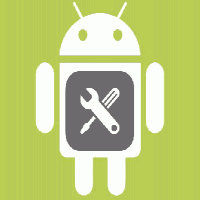
Инженерное меню может стать полезным помощником для изменения функций мобильного гаджета. Расширенные возможности телефона помогут сделать более комфортным в использовании. Но, не стоит забывать, что, при отсутствии опыта работы с Engineer Mode, самостоятельная настройка без инструкций может привести к негативным последствиям для системы устройства.
Расход батареи
С помощью Engineering Mode меняются параметры расхода батареи. Таким образом, увеличивается длительность работы аккумулятора. Расход происходит за счет работы приложений, включенного мобильного интернета, сетевого подключения или поддержка сотовой связи. Некоторые ненужные частоты можно отключить, чтобы они не забирали лишние ресурсы батареи:
- Открываем раздел Telephony
- Band Mode
- Снимаем галочку с CS1900 и GSM850
- Кликаем «Set» для сохранения.
Совет: если вы не разбираетесь в значении названий других частот, не пытайтесь отключить их самостоятельно, это может привести к негативным последствиям для вашего устройства.
Инженерное меню Самсунг
Отдельного внимания требует производитель смартфонов Samsung. В отличии от других фирм телефонов, каждая серия Samsung имеет свой код для входа в инженерное меню. Функции и возможности меню не отличаются от других телефонов. Самая популярная линейка под названием Galaxy получила отдельный код для каждой серии.
| Модель | Код входа в Engineering Mode |
| J7/J1 | *#*#0011# |
| A5/S5/S6 | *#*#8255#*#* или *#*#197328640#*#* |
| A3 | *#*#9646633#*#* |
| S3 | *#*#0#*#* |
| S7 Edge | *#*#8255#*#* или *#*#4636#*#* |
Совет: на случай, если не выходит войти в меню, можно воспользоваться одной из специальных для этого программ: EngineerMode, Mobileuncle Tools или Shortcut Master.
Инженерное меню Samsung Galaxy J7 2016
Для входа в инженерное меню Samsung Galaxy J7 необходимо, открыть приложение телефона и набрать в нем следующую комбинацию — *#0011#. После того, как вы вошли в инженерное меню, вы можете использовать коды, представленные ниже.
.jpg)
Samsung *#9998*947# (без SIM)
стандартные коды — 1234 или 0000
сброс eprom: *2767*2878#(снятие кода)
X100, X600 — снять simlock #*7337# список блокировок *#7465625#
*2767*3855# — FULL E2P RESET
*2767*2878# — CUSTOM E2P RESET
#*7337# — UNLOCK
*2767*688# — UNLOCK
*#0523# — CONTRAST
*#9998*523# — CONTRAST
*#8999*8378# — Service Menu (X100)
SGH-600
*#06# -> Показывает IMEI.
*#9999# -> Показывает версию ПО.
*#0837# -> Показывает версию ПО (instructions)
*#0001# -> Показывает Серийные параметры
*#9125# -> Activates the smiley when charging.
*#9998*228# -> Статус батареи (емкость, напряжение, температуру)
*#9998*246# -> Program status
*#9998*289# -> Изменение частоты звонка
*#9998*324# -> Экран отладчика
*#9998*364# -> Watchdog
*#9998*377# -> EEPROM Error Stack — Use side keys to select values. Cancel and ok.
*#9998*427# -> Trace Watchdog
*#9998*523# -> Изменение контрастности дисплея — Только для версии G60RL01W
*#9998*544# -> Jig detect
*#9998*636# -> Статус памяти
*#9998*746# -> Размер SIM файла
*#9998*778# -> SIM Service Table
*#9998*785# -> RTK (Run Time Kernel) errors — if ok then phn is reset, info is put in memory error.
*#9998*786# -> Run, Last UP, Last DOWN
*#9998*837# -> Версия ПО
*#9998*842# -> Тест вибратора — Подсветка экрана мигает 10 секунд и включается вибратор.
*#9998*862# -> Vocoder Reg — Normal, Earphone or carkit can be selected
*#9998*872# -> Diag
*#9998*947# -> Reset On Fatal Error
*#9998*999# -> Last/Chk
*#9998*9266# -> Yann debug screen (=Debug Screens?)
*#9998*9999# -> Software version
*0001*s*f*t# -> Changes serial parameters (s=?, f=0,1, t=0,1) (incomplete)
*0002*?# -> неизвестно
*0003*?# -> неизвестно
SP-разблокировка SGH-600 и SGH 2100
*2767*3855# -> Полный сброс l EEPROM ( Этот код удаляет SP-блокирoвку!! )
Но также изменяет IMEI на 447967-89-400044-0, Для восстановления своего старого IMEI используйте соответствующее ПО (на свой страх и риск)
*2767*2878# -> Пользовательский сброс EEEPROM
Этот код был проверен на Samsung SGH-600 с версией ПО FLD_2C6 G60SB03X
SAMSUNG
a800 unlock — *2767*637#
Samsung
x100, x600 —
Unlock: #*7337#
Customer Reset: “*2767*2878#”.
WAP Reset: “*2767*927#”
Full Reset: “*2767*3855#”
Samsung
*2767*3855# — FULL E2P RESET
*2767*2878# — CUSTOM E2P RESET
#*7337# — UNLOCK
*2767*688# — UNLOCK
*#0523# — CONTRAST
*#9998*523# — CONTRAST
*#8999*8378# — Service Menu (X100)
ANDROID КОДЫ ДЛЯ Samsung Galaxy J7 (2016)
*#06# — показать IMEI Samsung Galaxy J7 (2016)Код IMEI – это неповторяющийся уникальный идентификатор, 15 цифр которого присваиваются каждому аппарату GSM-телефонии без исключения. В отличии от симкарты, которая не привязывается к одному телефону, а может выниматься и использоваться на разных носителях, IMEI-код был разработан с целью отслеживания телефонных устройств. Для людей, интересующихся высокими технологиями, будет интересно узнать, каким образом происходит его присваивание: первые 14 цифр даются GSM ассоциацией, а последнюю 15-ю цифру рассчитывают по формуле Luhn, которая неинтересна и непонятна обычным людям.
*#8888# — показывает Hardware Version Samsung Galaxy J7 (2016)
*#9999# — показать версию прошивки Samsung Galaxy J7 (2016)
*#8999*8376263 — данные о прошивке Samsung Galaxy J7 (2016)
*#8999*324# — разнообразные технические данные
*#8999*636# — технические характеристики Samsung Galaxy J7 (2016)
*#8999*523# — контрастность дисплея, то же самое, что и через основное меню телефона
*#0523# — контраст
*#2255# — журнал звонков Samsung Galaxy J7 (2016)
*#0837# — вывод версии программного обеспечения
*#0001# — показать серийный номер
#*7337# — разблокировка Samsung Galaxy J7 (2016)
*#8999*377# — журнал ошибок Samsung Galaxy J7 (2016)
*#4777*8665# — настройка GPRS Samsung Galaxy J7 (2016)
*#0020# — установка языка меню по умолчанию
*#0007# — устанавливает режим текста на русский язык
*#9125# — установка режимов смайлов в режиме зарядки
*#7465625# — список блокировок
*7465625*638*# — блокировка сети
*#9998*228# — статус аккумулятора (емкость, напряжение, температура)
*#9998*246# — программный статус Samsung Galaxy J7 (2016)
*#9998*289# — сменить частоту сигнала будильника
*#9998*324# — экран отладки
*#9998*364# — Watchdog
*#9998*544# — Jig detect
*#9998*636# — состояние памяти Samsung Galaxy J7 (2016)
*#9998*746# — размер SIM-файла
*#9998*837# — версия ПО Samsung Galaxy J7 (2016)
*#9998*842# — тест виброзвонка Samsung Galaxy J7 (2016)
*#9998*862# — установка режима голосового кодера (нормальная, наушник или громкая связь)
*#9998*872# — диагностика Samsung Galaxy J7 (2016)
*#8999*8378# или *#8999*test# -Test Mode
*#9998*999# — последняя проверка
*#9998*523# — контраст
*#9998*947# — сброс при критической ошибке (вводится без SIM-карты, удаляет все файлы, может вызывать сбой в работе камеры)
*2767*3855# — полный сброс EEROM (SP-разблокировка, но может изменить IMEI телефона)
*2767*2878# — пользовательский сброс EEPROM
*#0228# — узнать температуру аккумулятора, тип и заряд Samsung Galaxy J7 (2016)
*#9998*JAVA# — JAVA — настройки CSD и GPRS для интернета Samsung Galaxy J7 (2016)
*#9998*VERNAME# — расширенная информация о прошивке, железе, времени и дате создания софта и т.п.
СТАНДАРТНЫЕ GSM КОДЫ ДЛЯ Samsung Galaxy J7 (2016)
Изменить PIN — **04*, затем ввести старый PIN, и два раза новый PIN.
Изменить PIN2 — **042*, затем ввести старый PIN2, и два раза новый PIN2.
Разблокировать SIM-карту (PIN) — **05*, затем ввести PUK и два раза новый PIN
Разблокировать SIM-карту (PIN2) — **052*, затем ввести PUK2 и два раза новый PIN2
Переадресация вызова Samsung Galaxy J7 (2016) (вы должны заказать услугу у оператора)
Отменить все переадресации — ##002#
Отменить все условные переадресации — ##004#
Активировать все условные переадресации — **004*Номер телефона#
Безусловная переадресация (переадресация всех звонков)
Выключить и деактивировать — ##21#
Деактивировать — #21#
Включить и активировать — **21*Номер телефона#
Включить — *21#
Проверить состояние — *#21#
Переадресация в случае «нет ответа»
Выключить и деактивировать — ##61#
Деактивировать — #61#
Включить и активировать — **61*Номер телефона#
Включить — *61#
Проверить состояние — *#61#
Установка времени звонка до срабатывания переадресации «нет ответа»
При установке переадресации по «нет ответа» вы можете задать время в секундах, которое система дает вам на поднятие трубки. Если за это время вы не подняли трубку, входящий звонок будет переадресован.
Пример: — **61*+709576617601234**30# — устанавливает время ожидания 30 секунд
Установить время ожидания — **61*Номер телефона**N# , N=5..30 (секунд)
Удалить предыдущую установку — ##61#
Переадресация в случае «не доступен»
Выключить и деактивировать — ##62#
Деактивировать — #62#
Включить и активировать — **62*Номер телефона#
Включить — *62#
Проверить состояние — *#62#
Переадресация в случае «занято»
Выключить и деактивировать — ##67#
Деактивировать — #67#
Включить и активировать — **67*Номер телефона #
Включить — *67#
Проверить состояние — *#67#
Запрет вызова (вы должны заказать услугу у оператора)
Изменить пароль для всех запретов (по умолчанию — 0000)
— **03*330*старый пароль*новый пароль*новый пароль#
Запрет всех исходящих звонков на Samsung Galaxy J7 (2016)
Активировать — **33*пароль#
Деактивировать — #33*пароль#
Проверить состояние — *#33#
Запрет всех звонков на Samsung Galaxy J7 (2016)
Активировать — **330*пароль#
Деактивировать — #330*пароль#
Проверить состояние — *#330#
Запрет всех исходящих международных звонков на Samsung Galaxy J7 (2016)
Активировать — **331*пароль#
Деактивировать — #331*пароль#
Проверить состояние — *#331#
Запрет всех исходящих звонков на Samsung Galaxy J7 (2016)
Активировать — **333*пароль#
Деактивировать — #333*пароль#
Проверить состояние — *#333#
Запрет всех входящих звонков на Samsung Galaxy J7 (2016)
Активировать — **353*пароль#
Деактивировать — #353*пароль#
Проверить состояние — *#353#
Запрет всех входящих звонков при роуминге
Активировать — **351*пароль#
Деактивировать — #351*пароль#
Проверить состояние — *#351#
Ожидание вызова Samsung Galaxy J7 (2016) (вы должны заказать услугу у оператора)
Активировать — *43#
Деактивировать — #43#
Проверить состояние — *#43#
Передавать Ваш номер телефона (Анти АОН)
Запретить — #30#номер телефона
Разрешить — *30#номер телефона
Проверить состояние — *#30#
Отображать номер звонящего Вам телефона (АОН)
Запретить — #77#
Разрешить — *77#
Проверить состояние — *#77#
Таким образом, мы расскозали вам об инженерном меню и кодах Samsung Galaxy J7. Если данная статья была для вас полезной, то заходите к нам еще.
Всех благ!
Категории |  0 0 10.01.2020 20:19  1 1 08.11.2019 05:27  0 0 29.10.2019 09:12  0 0 26.10.2019 17:01  0 0 14.10.2019 21:05  0 0 03.10.2019 17:36  0 0 02.10.2019 11:19  0 0 15.09.2019 04:08  1 1 06.09.2019 07:54  0 0 02.09.2019 08:36  0 0 01.09.2019 17:38  0 0 31.08.2019 06:37  0 0 27.08.2019 11:02  0 0 25.08.2019 21:36  0 0 25.08.2019 10:41  0 0 24.08.2019 14:54  0 0 26.07.2019 09:31  0 0 24.07.2019 06:11  0 0 21.07.2019 01:14  0 0 17.07.2019 21:55  0 0 08.07.2019 18:06  1 1 08.07.2019 15:28  0 0 02.07.2019 16:59  0 0 02.07.2019 12:35  1 1 29.06.2019 01:43  0 0 26.06.2019 05:30  0 0 24.06.2019 20:03  0 0 10.06.2019 17:53  0 0 09.06.2019 14:02  0 0 06.06.2019 08:42  0 0 05.06.2019 14:32  0 0 27.05.2019 13:31  0 0 23.05.2019 17:30  0 0 23.05.2019 08:23  0 0 25.04.2019 09:55  1 1 23.04.2019 05:56  0 0 22.04.2019 10:43  0 0 22.04.2019 10:39  0 0 14.04.2019 04:41  0 0 13.04.2019 17:52  0 0 12.04.2019 08:09  0 0 09.04.2019 17:00  0 0 08.04.2019 13:19  2 2 07.04.2019 10:56  2 2 06.04.2019 20:41  1 1 06.04.2019 17:19  0 0 03.04.2019 11:42  1 1 01.04.2019 18:54  0 0 31.03.2019 10:20  1 1 30.03.2019 07:45  1 1 27.03.2019 14:11  1 1 26.03.2019 04:02  0 0 21.03.2019 13:38  0 0 21.03.2019 07:07  1 1 20.03.2019 13:59  1 1 12.03.2019 17:00  1 1 10.03.2019 13:12  2 2 10.03.2019 11:08  0 0 06.03.2019 13:59  1 1 06.03.2019 08:54  0 0 02.03.2019 07:52  0 0 17.02.2019 14:44  1 1 16.02.2019 12:13  0 0 16.02.2019 05:56  0 0 13.02.2019 13:23  1 1 04.02.2019 07:52  1 1 02.02.2019 13:19  1 1 02.02.2019 08:33  1 1 31.01.2019 00:32  1 1 29.01.2019 13:18  0 0 28.01.2019 13:19  1 1 23.01.2019 22:51  1 1 21.01.2019 15:47  1 1 21.01.2019 14:26  0 0 16.01.2019 11:15  0 0 16.01.2019 08:44  2 2 06.01.2019 17:20  1 1 04.01.2019 10:15  1 1 29.12.2018 16:21  1 1 23.12.2018 18:42  1 1 21.12.2018 11:24  0 0 19.12.2018 17:10  0 0 15.12.2018 19:20  2 2 09.12.2018 17:49  1 1 07.12.2018 08:45  1 1 05.12.2018 06:42  1 1 04.12.2018 15:00  1 1 03.12.2018 07:53  0 0 30.11.2018 15:53  0 0 25.11.2018 01:57  5 5 17.11.2018 08:38  0 0 16.11.2018 17:30  2 2 16.11.2018 12:16  1 1 15.11.2018 20:46  0 0 14.11.2018 07:58  2 2 29.10.2018 23:28  1 1 27.10.2018 22:00  1 1 27.10.2018 17:06  2 2 26.10.2018 16:35  1 1 15.10.2018 16:37 |
Инженерное меню самсунг: что это, возможности
О существовании смартфонов и планшетов, пожалуй, знает почти каждый. Самые неопытные пользователи научились использовать лишь примитивные функции своих устройств: звонить, оправлять сообщения, фотографировать или, например, пользоваться фонариком или диктофоном.
Возможности андроида на самсунге
Более опытные юзеры знают, что с помощью современных технологий можно выходить в интернет, общаться с друзьями в режиме реального времени, а если речь идет об устройстве под управлением андроид, то зарегистрировавшись в системе «Google», пользователи полностью раскрывают потенциал своего устройства.
ОС Андроид установлена почти на всех современных моделях смартфонов и планшетов фирмы самсунг. Эта операционная система позволяет полностью настроить устройство под себя: регулировать громкость звука, яркость экрана, редактировать контакты и так далее.
Но не многие знают еще про одну небольшую хитрость, связанную с настройками гаджета. А именно про инженерное меню. Это еще одна функция андроида, с помощью которой можно настроить почти все, что угодно. А как именно зайти с это меню и что с помощью него вы сможете сделать, читайте далее.
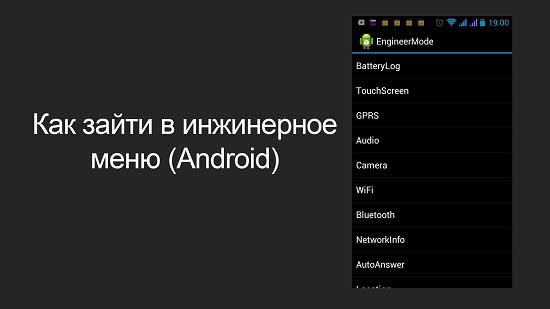
Инженерное меню самсунг: что это?
Очевидного параметра для входа в инженерные настройки нет. То, как попасть в данное меню полностью зависит от модели и фирмы вашего устройства. Как войти в инженерное меню на самсунге? Для этого открывайте режим набора номера и вводите следующую комбинацию:
- *#*#4636#*#* ;
- Если не работает эта, то попробуйте ввести *#*#8255#*#*.
Вход в меню должен выполниться сразу после набора последнего символа, в данном случае это «*». Если этого не произошло, можно попробовать нажать кнопку вызова.
Хотелось бы отметить, что вносить изменения в эти настройки просто так не следует. Если вы не знаете, что именно хотите отрегулировать, а тем более, не знаете, как это можно сделать, то менять что-либо строго не рекомендуется. Иначе вы рискуете сделать устройство, как минимум, не удобным в пользовании, а как максимум – просто вывести его из рабочего состояния. Тогда без помощи специалиста вам уже не обойтись.
Возможности инженерного меню
С помощью инженерного меню, вы можете, например, отрегулировать громкость звука. Это самая примитивная функция. Пригодится она всем, кого не устраивает громкость его аппарата при входящем вызове или звук динамика.
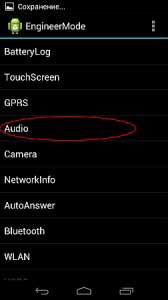
Но перегибать палку с этим тоже не следует, ведь звук может просто шипеть, потому что возможности аппарата также ограничены. По этому принципу можно поменять силу вибрации, силу приема радиомодуля и еще многое другое. Главное, разбираться в том, что вы делаете.
Как войти в инженерное меню Samsung Galaxy S8 и S8 Plus

Приветствуем, наших любимых посетителей. Сегодня мы будем консультировать вас по вопросам инженерного меню Galaxy S8. Для чего оно нужно, и в чем заключается его полезность и актуальность? Предназначение данного меню, это проверка всего функционала смартфона. Да, мы с его помощью можем прочекать все фишки фаблета, на дееспособность.
Апогей актуальности использования его, приходится на проверку телефона перед покупкой по объявлению в интернете, с рук и т.д. Данный метод помогает развеять его сопутствующие в продаже фразы типа, да рабочий телефон друг, все как надо, мамой клянусь, и т.д.
Обратите внимание!
Посещение и эксплуатация инженерного меню должна проходить с четко поставленной целью, а не порывом любопытства. Если вы не знаете предназначения той, или иной кнопки, на них лучше не нажимать. Чтобы не нажить себе головной боли. Если уж так хотите, спрашивайте об этом в комментариях, мы вам подскажем, что да как 🙂
Вход в сервисное(тестовое) меню Galaxy S8
 На вызов нажимать не нужно
На вызов нажимать не нужноЧтобы попасть в инженерное меню вашей галактики, нужно ввести определенную комбинацию цифр и символов в режиме набора номера. В этом входе нет ничего ничего особенного, все так же как и у всех других андроидов.
Заходим в режим набора номера.
На клавиатуре набираем следующее: *#0*# эврика, мы в сервисном меню!
На заметку!
Желаете знать все сервисные команды? Список всех кодов на Galaxy S8!
Если после набора данной комбинации, ничего не произошло, рекомендуем перезагрузить фаблет с повторным вводом симвлов.
Возможности инженерного меню на Galaxy S8
 Нам представлен весь спектр функционала фаблета
Нам представлен весь спектр функционала фаблетаСобственно в чем соль, и назначение сервисного меню. С его помощью мы проверяем функционал и качество технологического состояния, как функций, так и отдельных механизмов Galaxy S8. Ниже мы представим список основных функций:
- Цветовая гамма экрана – умершие пиксели.
- Режим вибрации.
- Функциональность звонков.
- Объектив камеры.
- Реагирование на касания.
- Микрофон.
- Вспышка камеры.
- LTE-модем.
И этим списком мы не ограничимся при его проверке. Объясняя простыми словами, эта процедура позволяет проверить работоспособность его функционала.
В заключение остается только добавить простые рекомендации, приобретайте данный флагман в официальном магазине. Чтобы для проверок телефона не приходилось заходить так далеко, и глубоко 🙂
Желаем всем удачи в использовании сервисного меню Galaxy S8, и ждем ваши вопросы в комментариях!
Видео: Как войти и пользоваться тестовым меню Samsung
Получите развернутый ответ в похожем материале:
Как войти в инженерное (сервисное) меню на телевизоре Samsung. Фото и видеоинструкция.
Введение
Наш часто спрашивают как войти в инженерное (сервисное) меню на телевизоре Samsung. Есть два варианта как можно это сделать. Так же мы записали фото и видеоинструкцию как это возможно сделать наиболее доступным способом.
Что такое сервисное (инженерное) меню телевизоров Samsung
Это специальное (секретное) меню в котором изменять параметры телевизора.
На практике его чаще всего используют для изменения следующих характеристик:
- установить регион или язык
- перевернуть изображение или инвертировать
- активировать поддержку Bluetooth или Wi-FI
- заставить телевизор работать с радиопультом
Внимание! Будьте предельно аккуратны!
Будьте осторожны работая с сервисным меню. Неудачно измененный параметр может превратить телевизор в кирпич. Для реанимации скорей всего придется обратиться в сервисный центр. Если только вы не являетесь сервисным инженером. Для возвращения работоспособности вашего ТВ потребуются специализированные программаторы. Такой ремонт к сожалению не будет сильно дешевый.
Про программаторы вы можете узнать пройдя по это ссылке к нашей статье ОБЗОР ОСНОВНЫХ ПРОГРАММАТОРОВ СЕРВИСНОГО ЦЕНТРА
Вход с помощью обычного пульта от телевизора Samsung
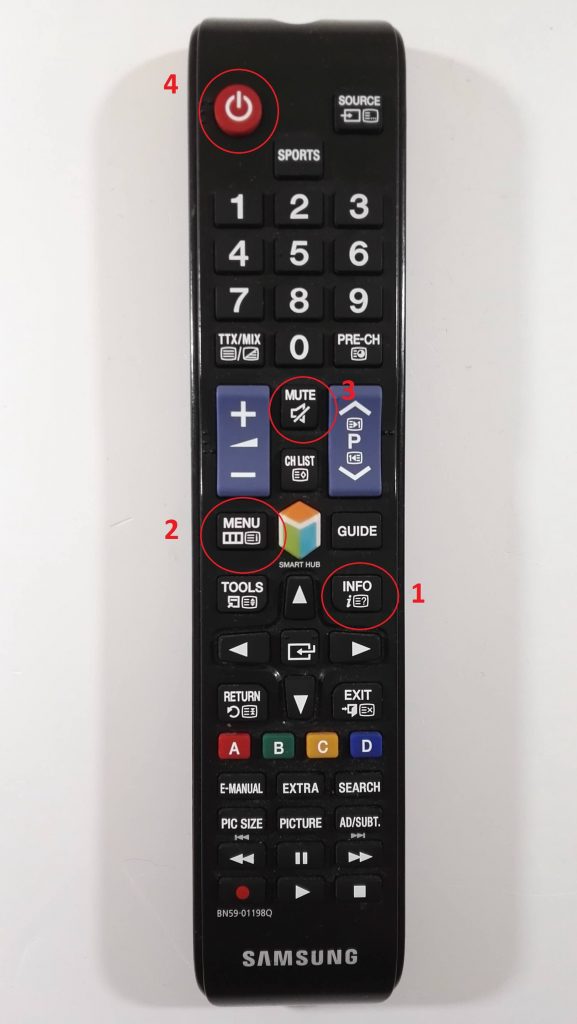
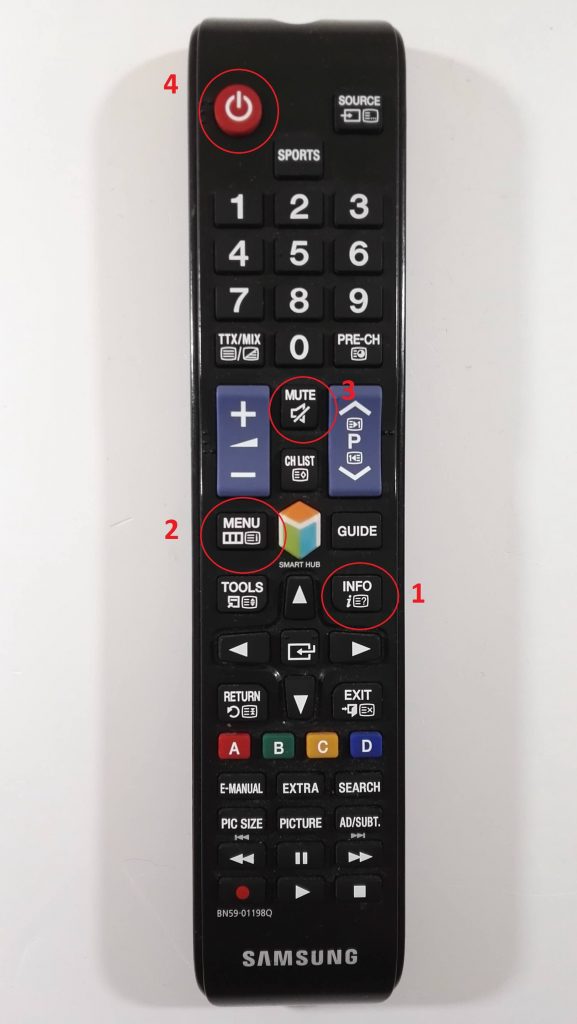
Выключаете телевизор. На стандартном пульте телевизора Samsung поочередно нажимаете следующие клавиши:
- INFO
- MENU
- MUTE
- POWER
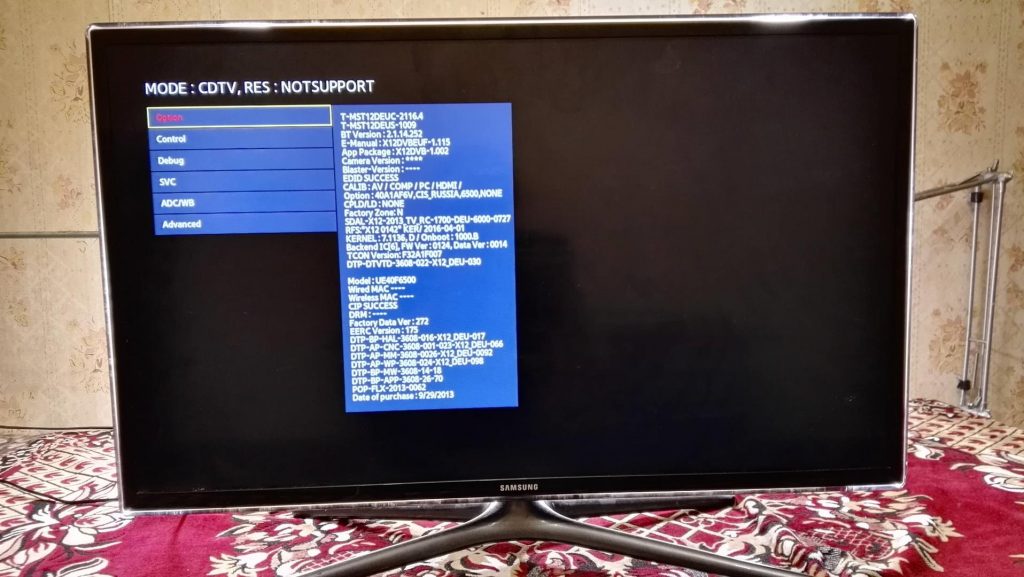
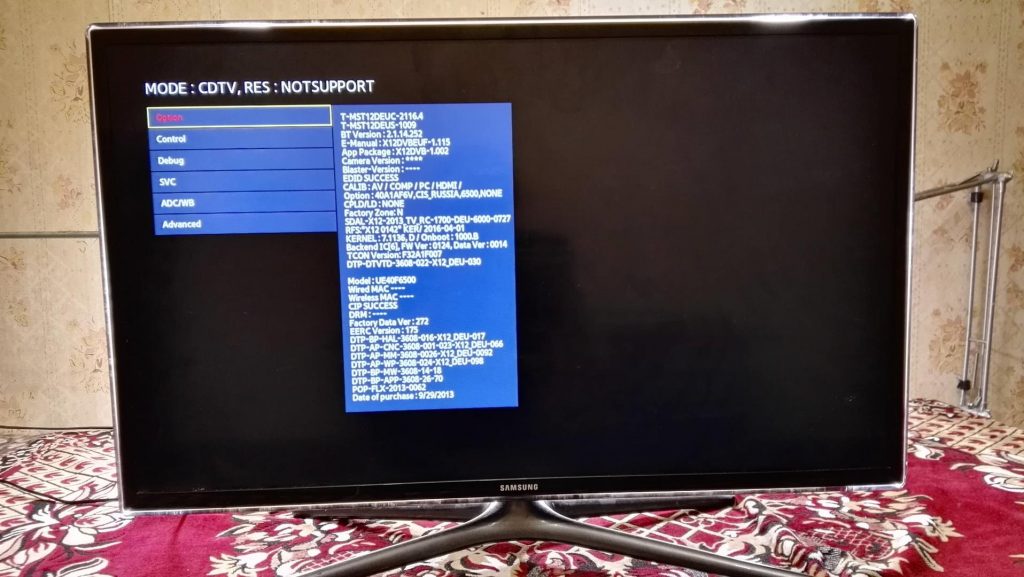
Вот вы и в инженерном меню.
Вход с помощью специального инженерного пульта
Второй способ – используете специальный сервисный инженерный пульт Samsung. Приобрести его можно в специализированных магазинах.
Видеоинструкция
С видеоинструкцией вы можете ознакомиться по этой ссылке
